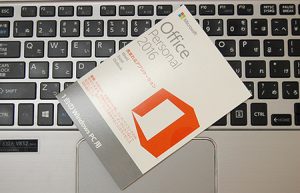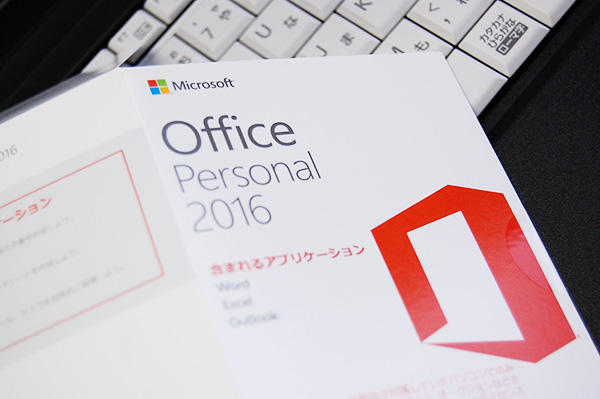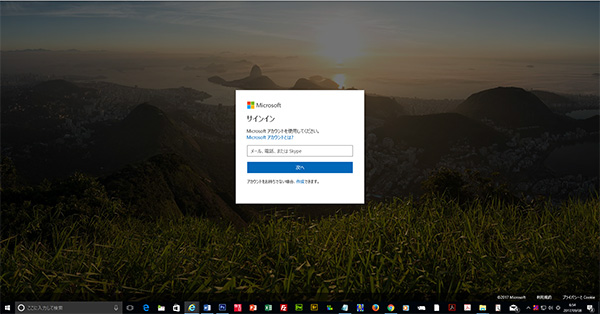
作業メモになりますが、参考にしてください。
ダウンロードインストール製品からインストールの概念が基本変わっています。
従来の「プロダクトキー」から「マイクロソフトアカウント」になっていますので、注意してください。
ですから、オフィスで販売されている製品及びプレミアム製品の再インストールに関してはプロダクトキーが無くてもインストール可能です。
初回インストール時のマイクロソフトアカウントとパスワードだけ必要になります。
これは初回のインストールでマイクロソフトアカウント毎にオフィスライセンスが紐付けられる為です。
マイクロソフトアカウントが最大権限の為、2台目(2回目)以降はプロダクトキーが無くてもインストールできるということになります。
ただし、オフィスには製品版とPIPC版(プレインストール添付版)の2種類がある為、今回の説明は製品として販売されているオフィス(及びプレミアム版)ということになります。
各々考え方が違いますので、お間違い無いようにお願いします。
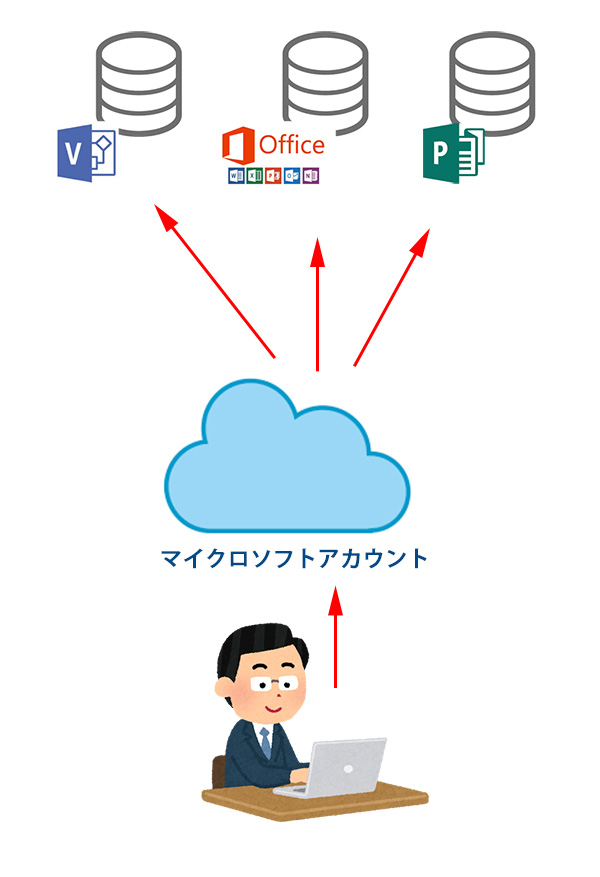
製品版の場合
ここでは下記パッケージのオフィス2016製品版を対象に説明しています。
※Office Personal 2013も同様です。
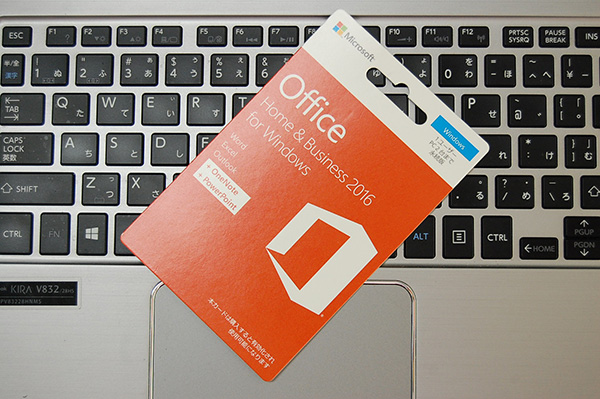
バージョンが2016からは製品版とPIPC版(添付品)が似ているので混乱しないでください
ちなみにPIPC版は下記ですので、よく確認ください。
PIPC版オフィスPersonal パッケージ(1台分)
製品版の場合は初回インストール時に必ずマイクロソフトアカウントを作成させられます。
これが無ければインストールは不可能です。
ですから、初回のメールアドレスと任意のパスワードをご準備ください。
この2つを覚えてさえいればプロダクトキーは不要でインストール可能です。
初回のメールアドレスと任意のパスワードが分からない人
https://dynabook.biz/trouble_soft/9681/
インストール
https://office.com にアクセスします。
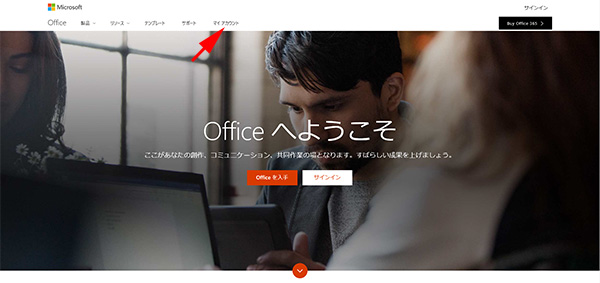
メールアドレスを入力します。「次へ」
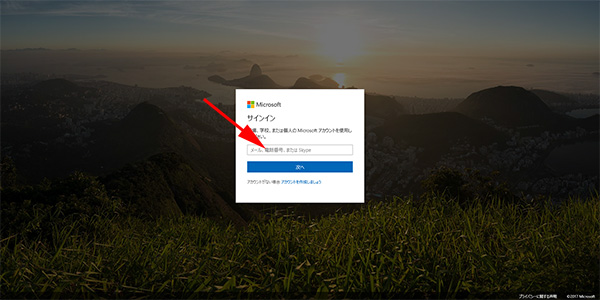
パスワードを入力します。「次へ」
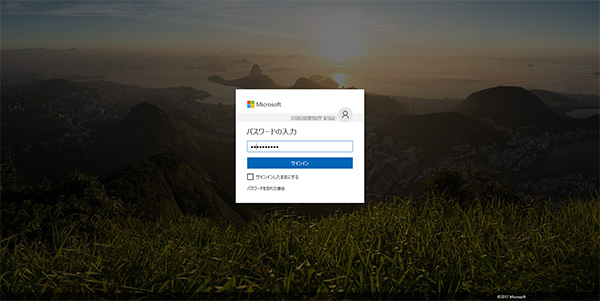
右側の「自分のサブスクリプションとOffice製品を全て表示する」をクリックします。
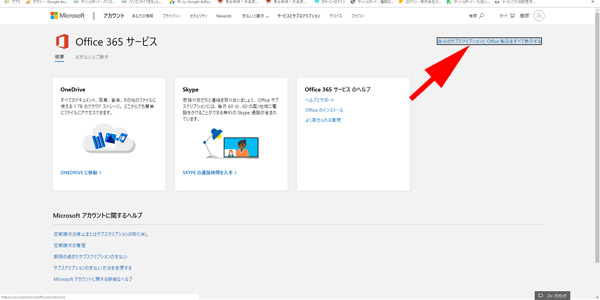
あなたのマイクロソフトアカウントに紐ついているインストール可能なオフィス製品群が表示されますので、インストールしたい製品のインストールボタンを押せば、ダウンロードが始まり、インストールが開始されます。
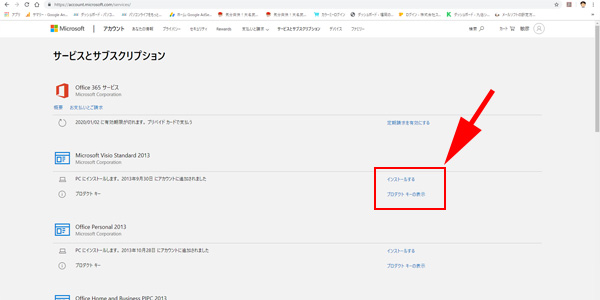
①のインストールボタンを押すとダウンロードが始まり、インストールされます。②のプロダクトキーは製品のプロダクトキーです。(カードのプロダクトキーではありません)
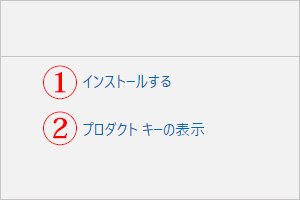
※カードのプロダクトキーは初回のみでパソコンの内部では新たなプロダクトキーが生成されます。

ライセンス認証(アクティベーション)はダウンロード→インストールしてから行いますので、ライセンスオーバーであれば、そこでチェックが入ります。
ただ、ライセンス違犯でなければ再アクティベーションの手続きをしてください。
以上